如何将Win10系统的Toast通知改为气球通知?与早期版本的Windows XP和Windows 7相比,Win10中的用户界面(UI)具有更简单的方法。
在桌面屏幕上显示系统通知的方式上可以观察到一个更明显的变化。在windows 10中,通知通过其现代UI在桌面上显示为矩形,这种风格在通知区域中重复出现。但是,在Windows的早期版本中,
通知显示为气球消息,其尾部指向生成该消息的应用程序。您可以通过仔细更改windows 10配置设置来恢复气球样式。如何操作?让我们一起学习。
在Win10系统中设置Win7气球通知的方法:
将Win10通知模式修改为气泡模式
首先请在Windows桌面上按下Windows logo键R打开运行菜单命令,在弹出的运行菜单命令窗口中输入“regedit”选项打开注册表编辑器页面。
打开注册表编辑器页面后,点击注册表编辑器页面左侧,然后双击打开HKEY _当前_用户软件策略microsoft Windows资源管理器项目。
在Explorer项目右侧的窗口中,单击新的DWORD(32位)值,并将其重命名为EnableLegacyBalloonNotions。
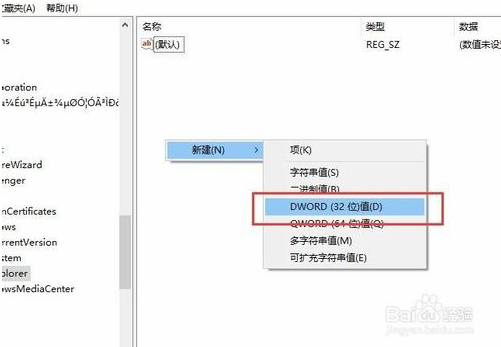
在这个属性界面中,我们将在弹出的注册表键值中把默认值改为1,然后点击保存对注册表的修改,然后关闭注册表编辑器页面。
最后,我们只需要打开Windows任务管理器,然后在任务管理器页面中点击找到Windows资源管理器程序,右键点击程序,点击“重启程序”。
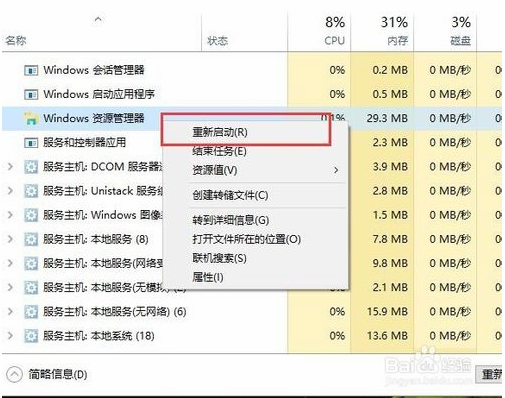
Win10系统中通知栏的设置
说到Win10系统中通知栏的通知框形式,就不得不说一下Win10系统中通知栏开关的设置方法。首先,我们还是需要打开Win10系统中的Modern设置页面,进入Win10系统设置页面。
在Win10系统设置页面中,单击选择第一个“系统”选项。打开系统选项页面后,我们可以看到第一个“通知和操作”选项,点击进入第一个设置页面。
接下来我们点击选择页面右侧的“选择在任务栏上显示哪些图标”按钮,就可以进入通知栏切换显示页面了。
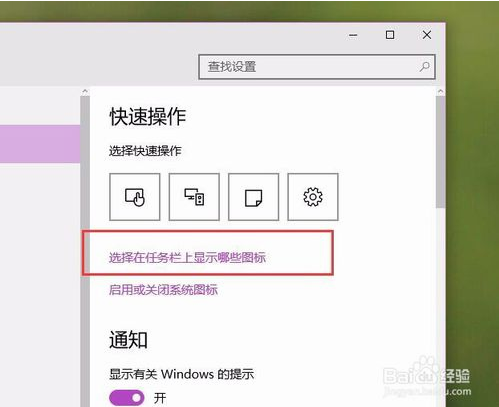
在接下来的页面中,我们可以看到有很多程序可以选择通知栏的显示开关,很多都是默认关闭的。如果你想在任务栏系统的托盘图标中显示,只需点击开关打开即可。
除了为每个单独的应用程序设置开关的显示状态,我们应该特别注意页面顶部的“总是在通知区域显示所有图标”开关按钮。因为不同于Win7系统中的直接设置,在这个设置页面中,如果你需要的话,
可以直接点击打开。
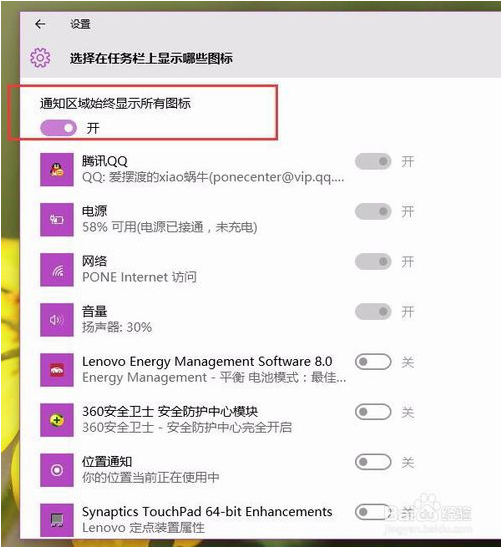
上面介绍的内容是如何在Win10系统中设置Win7气球通知的教程。不知道大家有没有学过。如果你遇到过这样的问题,可以按照边肖的方法自己尝试一下,希望能帮你解决问题。
谢谢大家!了解更多教程信息,关注我们的系统世界网站~ ~ ~ ~








